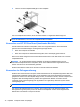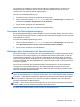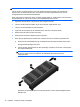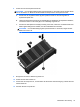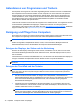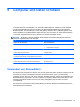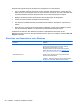User Guide - Windows 8
Aktualisieren von Programmen und Treibern
HP empfiehlt, Ihre Programme und Treiber regelmäßig auf die neuesten Versionen zu aktualisieren.
Durch Updates können Probleme behoben und der Computer um neue Funktionen und Optionen
erweitert werden. Die Technologie entwickelt sich ständig weiter. Wenn Sie Ihre Programme und
Treiber aktualisieren, ist Ihr Computer immer auf dem neuesten Stand. Ältere Grafikkomponenten
sind möglicherweise nicht mit der neuesten Spielesoftware kompatibel. Ohne aktuellen Treiber
können Sie Ihre Geräte nicht optimal nutzen.
Laden Sie die neuesten Versionen der HP-Programme und Treiber herunter, und registrieren Sie sich
für automatische Update-Benachrichtigungen, sobald neue Versionen zur Verfügung stehen.
Informationen zum Support in den USA finden Sie unter
http://www.hp.com/go/contactHP. Weltweiten
Support erhalten Sie unter
http://welcome.hp.com/country/us/en/wwcontact_us.html.
Reinigung und Pflege Ihres Computers
Wenn Sie Ihren Computer und externe Geräte reinigen, bleiben diese in einem guten Zustand. Wird
der Computer nicht gereinigt, können sich Staub- und Schmutzpartikel ansammeln.
ACHTUNG: Folgende Produkte sollten Sie nicht für die Reinigung Ihres Computers verwenden:
Starke Lösungsmittel, beispielsweise Alkohol, Aceton, Ammoniumchlorid, Methylenchlorid und
Kohlenwasserstoffe, können die Oberfläche des Computers dauerhaft beschädigen.
Reinigen des Displays, der Seiten und der Abdeckung
Wischen Sie das Display vorsichtig mit einem weichen, fusselfreien Tuch ab, das zuvor mit einem
alkoholfreien Glasreiniger befeuchtet wurde. Stellen Sie sicher, dass das Display trocken ist, bevor
Sie es schließen.
Verwenden Sie ein feuchtes, keimabtötendes Tuch, um die Seiten und die Rückseite des Displays zu
reinigen. Faserstoffe wie Papiertücher können Kratzer auf dem Computer hinterlassen.
HINWEIS: Reinigen Sie die Rückseite des Displays in kreisenden Bewegungen, um Schmutz zu
entfernen.
Reinigen des TouchPad und der Tastatur
ACHTUNG: Achten Sie darauf, dass keine Flüssigkeit in die Tastaturzwischenräume gelangt, auch
dann nicht, wenn Sie den Computer reinigen. Dadurch könnten interne Komponenten permanent
beschädigt werden.
●
Um das TouchPad und die Tastatur zu reinigen und zu desinfizieren, verwenden Sie ein
weiches Mikrofasertuch oder ein antistatisches Tuch ohne Öl (z. B. ein Ledertuch), das zuvor mit
einem alkoholfreien Glasreiniger befeuchtet wurde, oder verwenden Sie ein geeignetes
desinfizierendes Einwegtuch.
●
Verwenden Sie eine Druckluftflasche mit Röhrchenaufsatz, um zu verhindern, dass sich die
Tasten verklemmen, und um Staub, Fusseln und andere Fremdkörper, die sich auf bzw. in der
Tastatur ansammeln können, zu entfernen.
VORSICHT! Verwenden Sie zum Reinigen der Tastatur keinen Staubsaugeraufsatz, um die
Gefahr eines Stromschlags und einer Beschädigung der internen Komponenten zu minimieren.
Durch einen Staubsauger kann Haushaltsschmutz auf die Tastatur gelangen.
76 Kapitel 8 Computer warten und pflegen